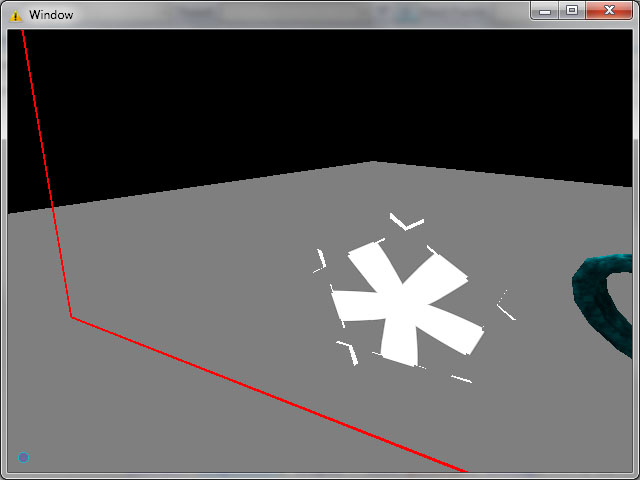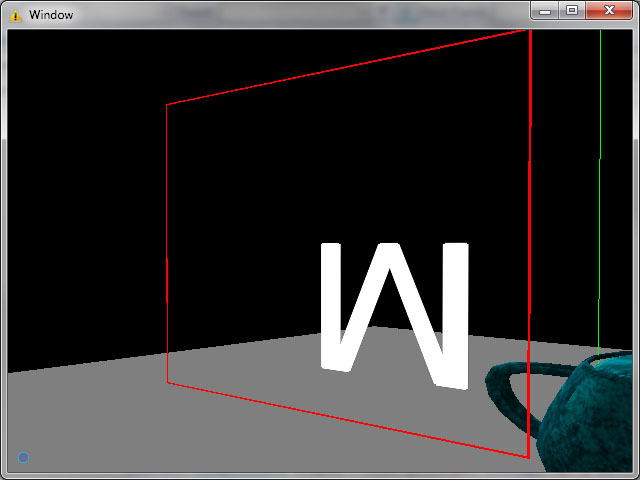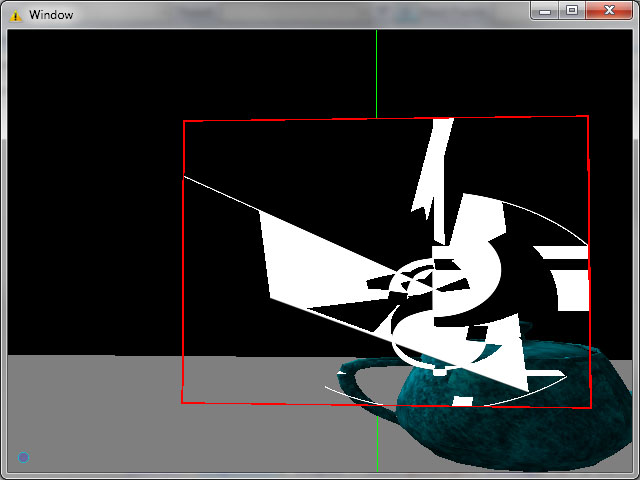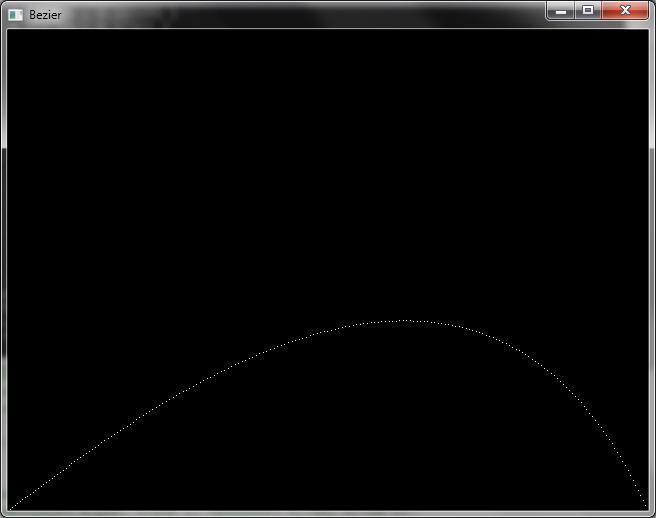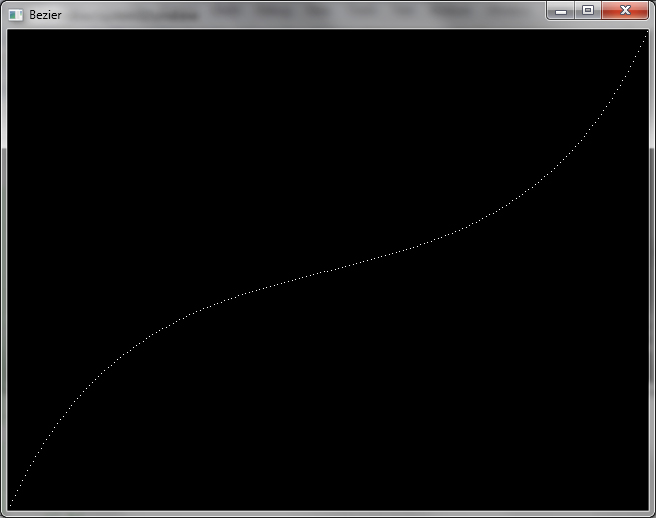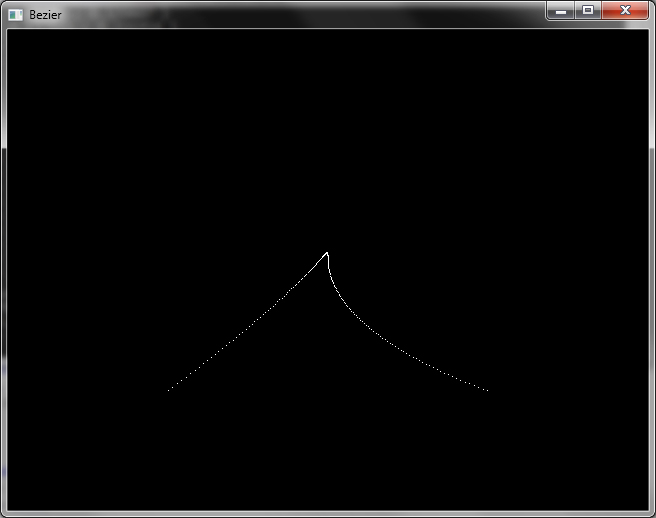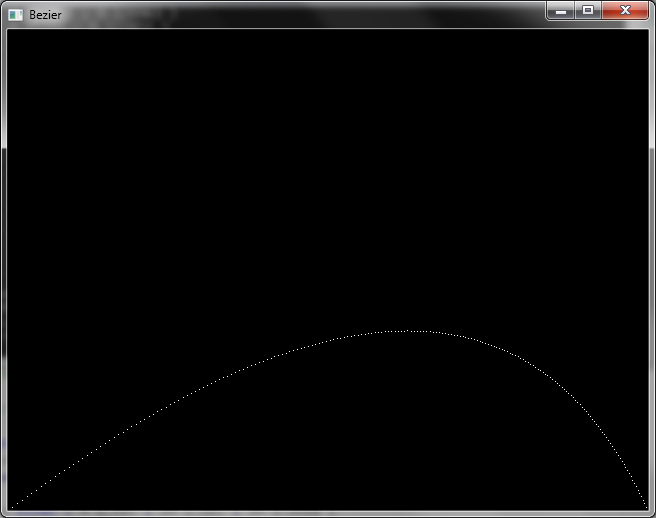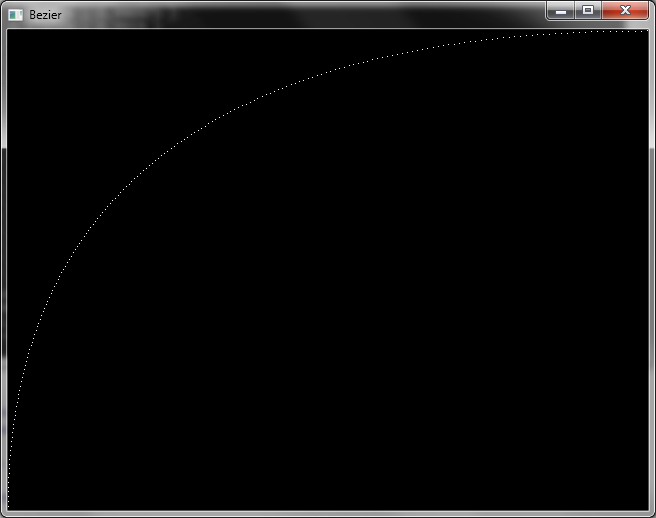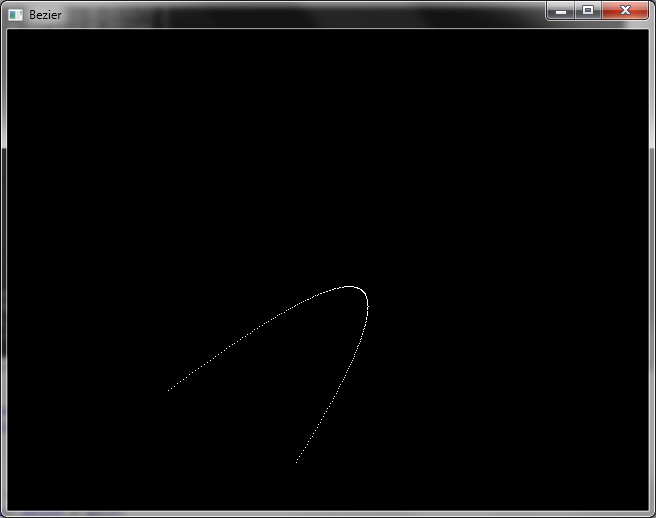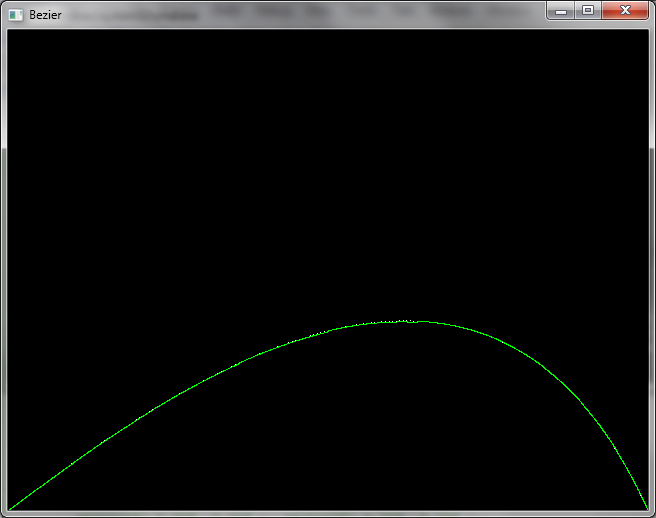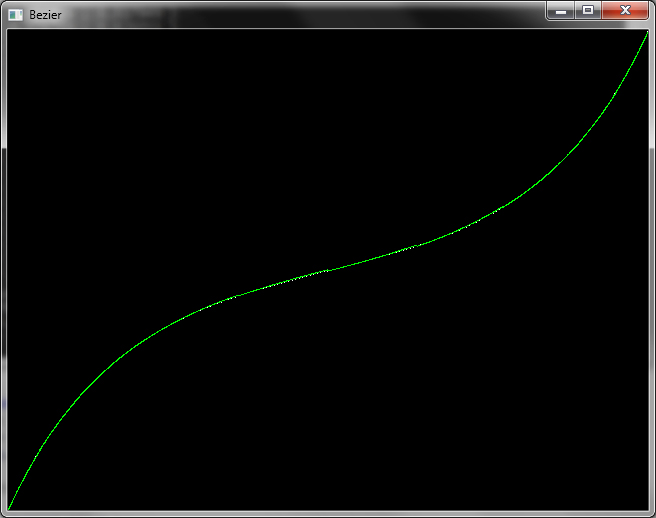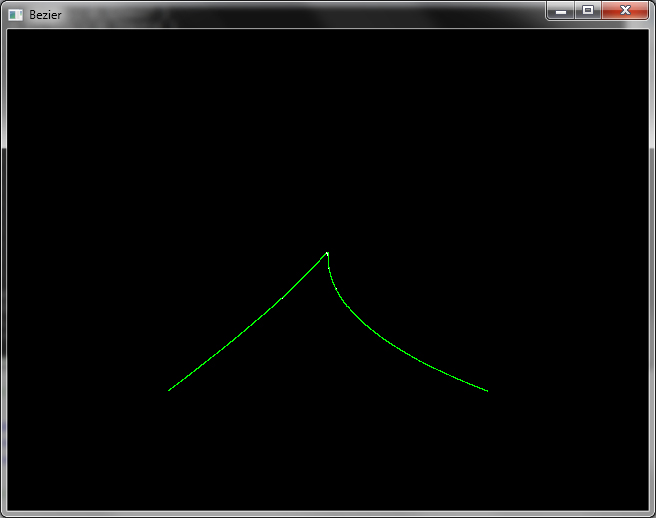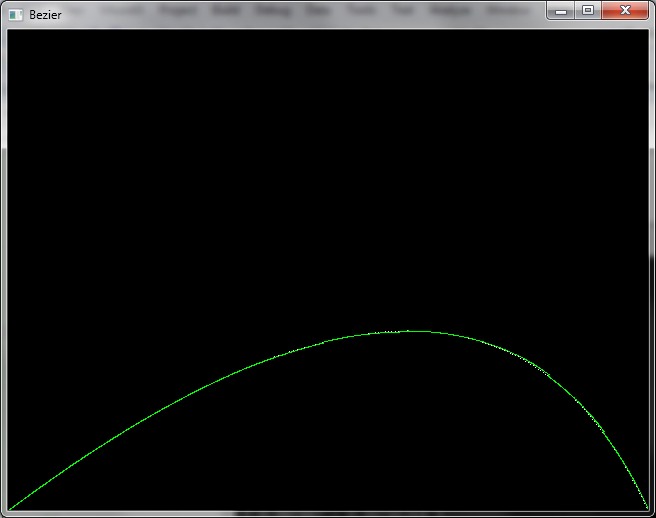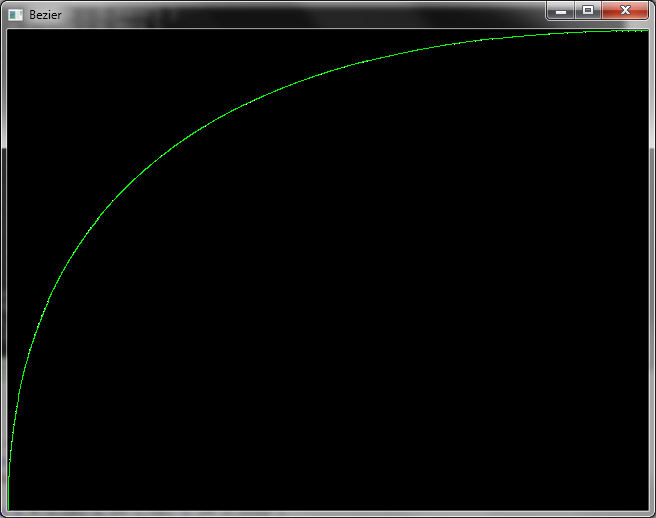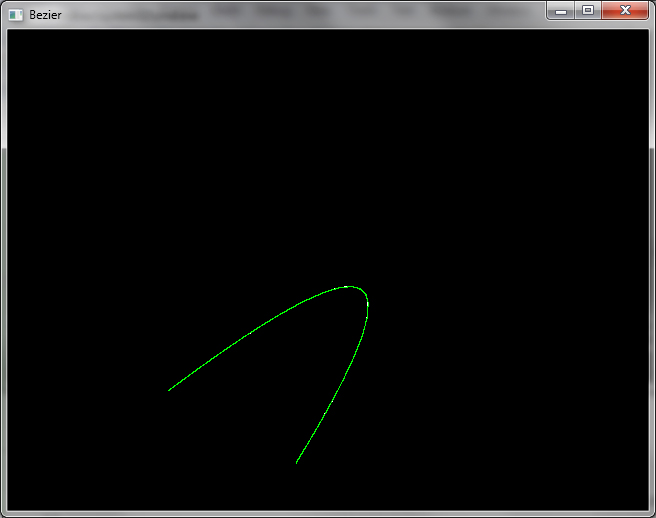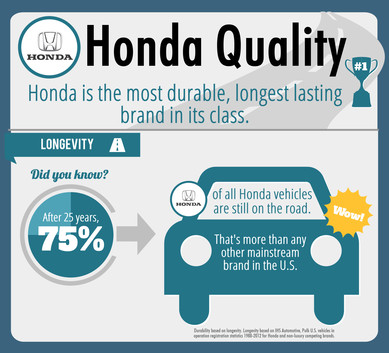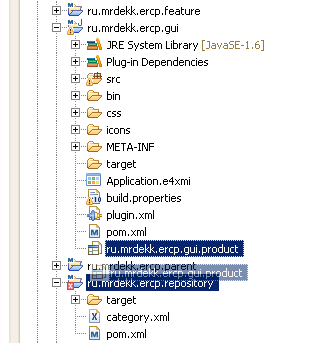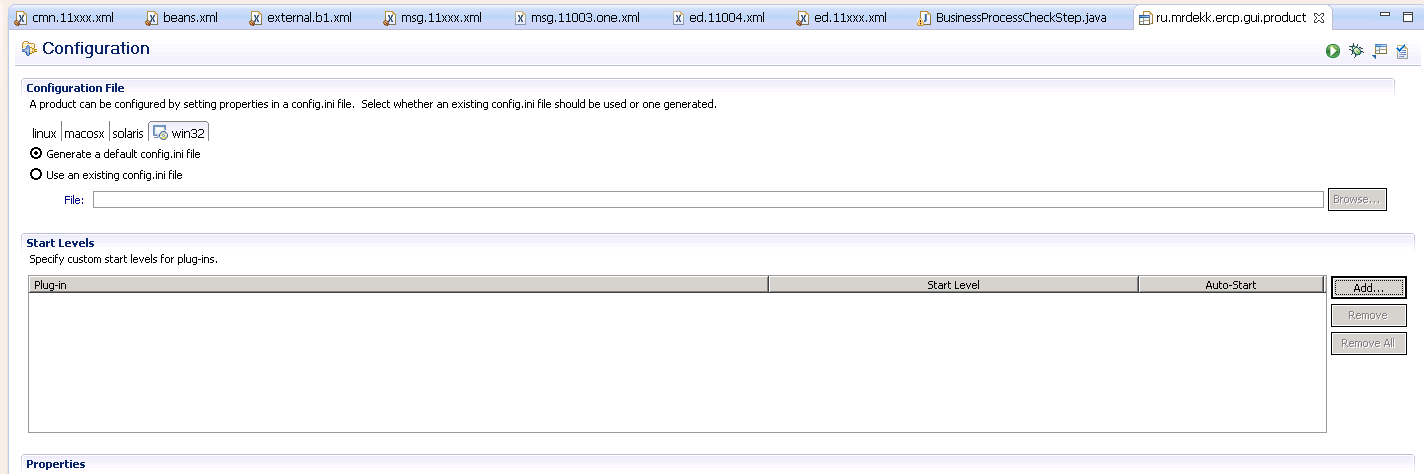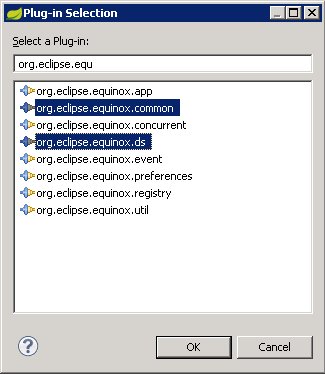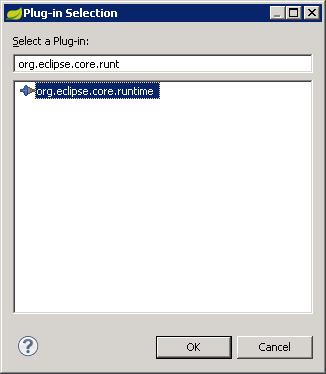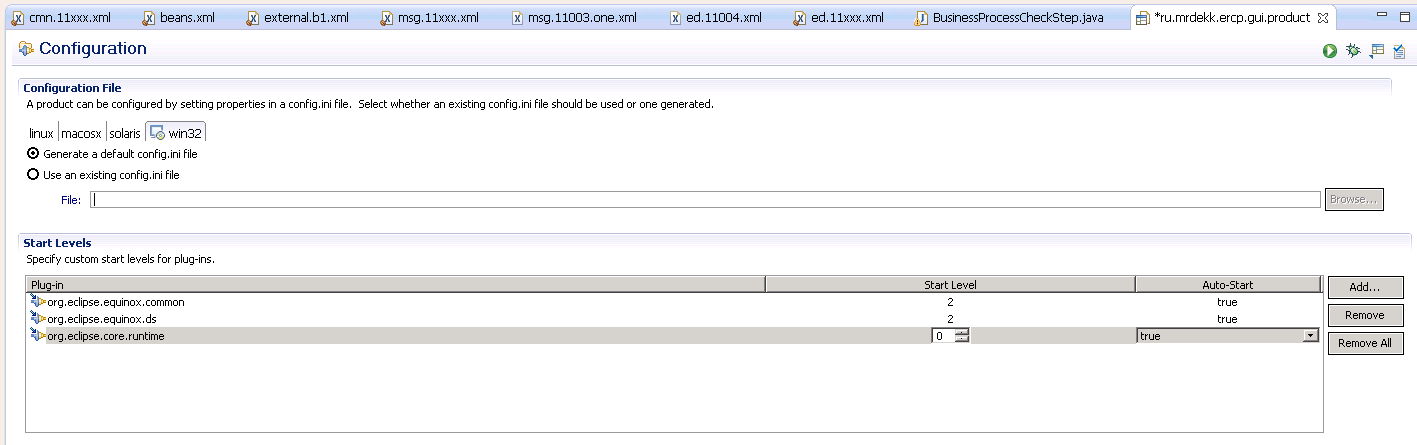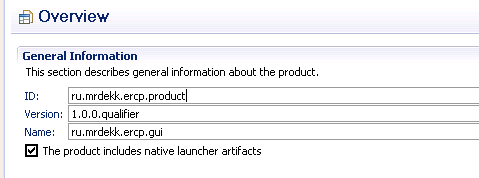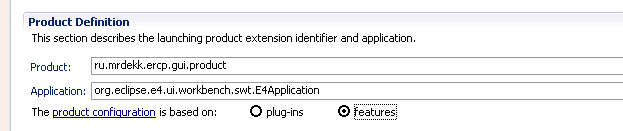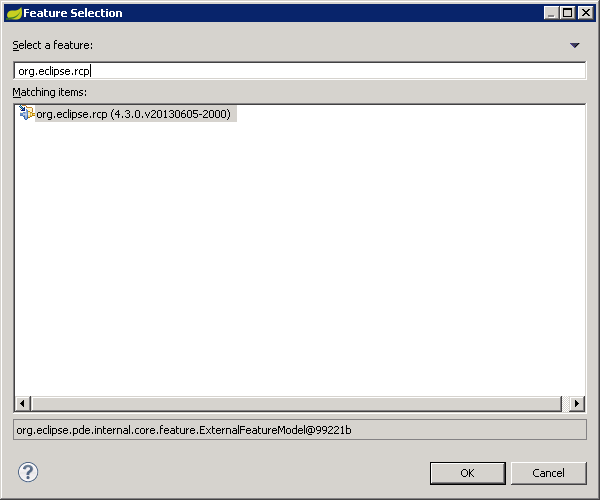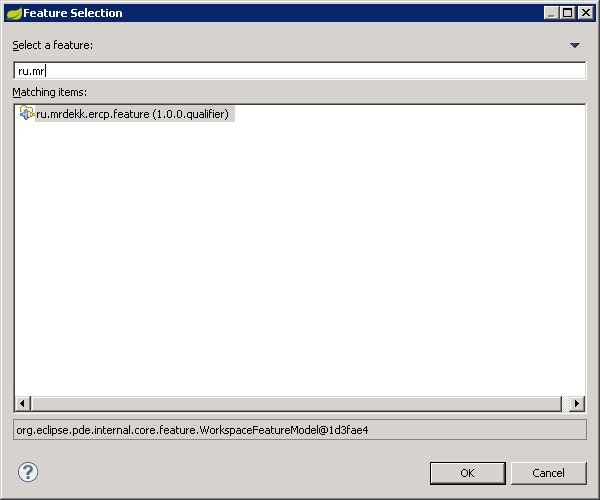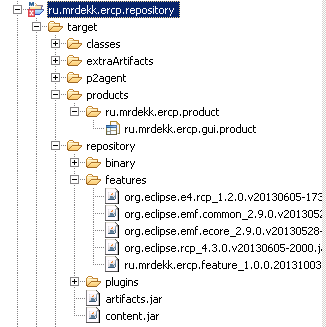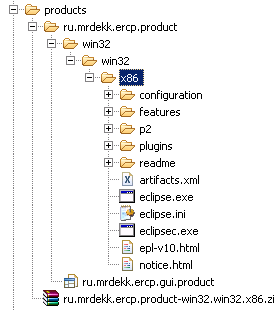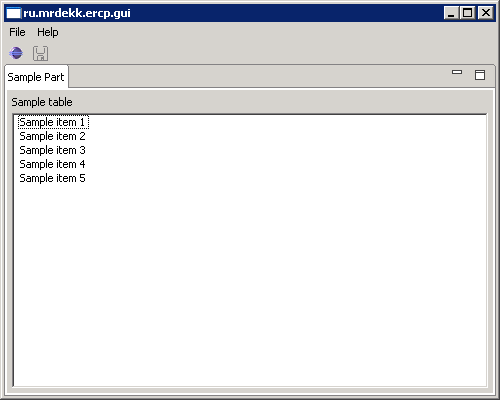25.04.2014
Продолжаем работу над реализацией рендеринга шрифтов на шейдерах в движке. Удалось наладить экспорт глифов шрифта из SVG (который получается из TTF) в нужном формате. С учетом преобразования кривых Безье в дуги окружности. Сегодня наладил импорт нужного формата в движок и рендер на шейдерах. Пока правда много багов, но даже первые результаты вполне обнадеживают.
На картинках – красной каемкой обозначена область рендеринга глифа (простой прямоугольник из четырех вершин).
Звездочка, имеются артефакты, вызванные расчетом. В принципе чинятся – надо немного подтюнить математику:
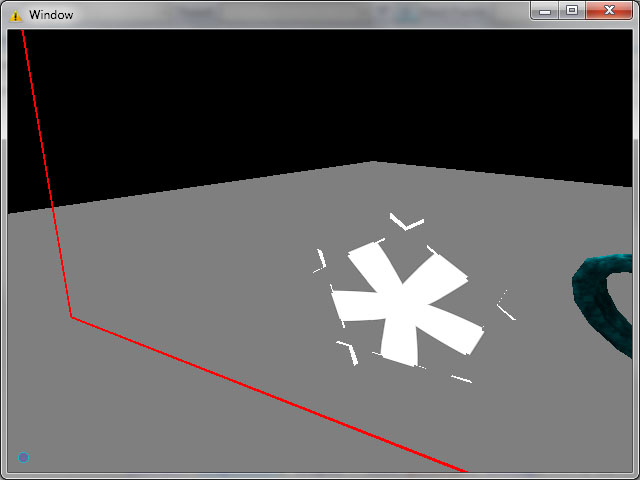
Буква М (перевернута, т.к. сама область рендеринга перевернута – ура 3D преобразованиям). Артефактов практически нет:
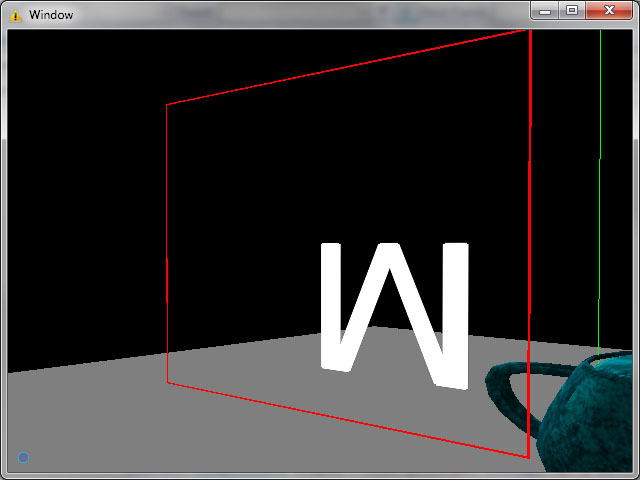
А вот знак доллара малость подкачал. Где-то глобальная ошибка в математике. Скорее всего в преобразованиях:
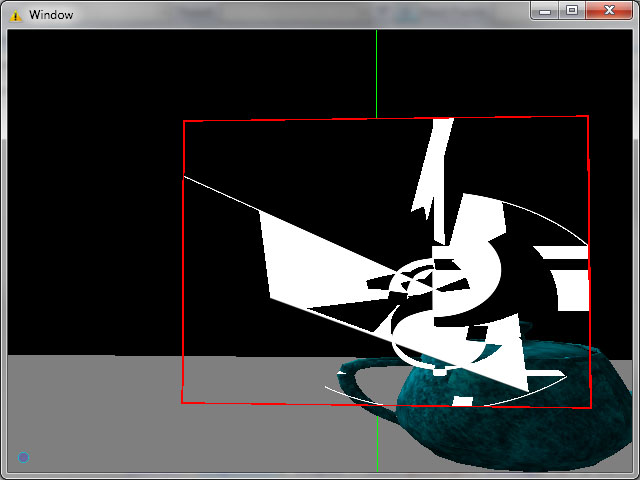
Чайник на фоне – это так – для антуража =)
17.04.2014
Для реализации визуализации шрифтов на шейдерах в движке потребовалось преобразование кривой Безье (кубической, квадратичной) в набор дуг окружности. Долго штудировал математику, просмотрел даже некоторые забугорные whitepaper’s, но красивого решения не нашел.
Исходные данные, кубические кривые:
B = { ( 0, 0 ), ( 0.25, 0.25 ), ( 0.75, 0.75 ), ( 1, 0 ) }
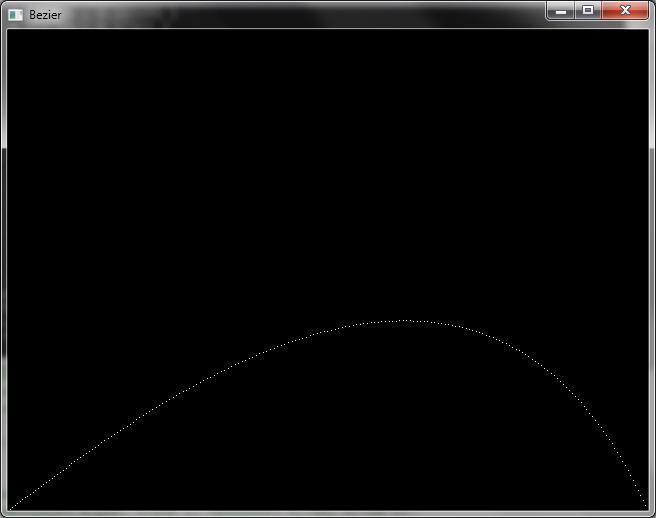
B = { ( 0, 0 ), ( 0.25, 0.75 ), ( 0.75, 0.25 ), ( 1, 1 ) }
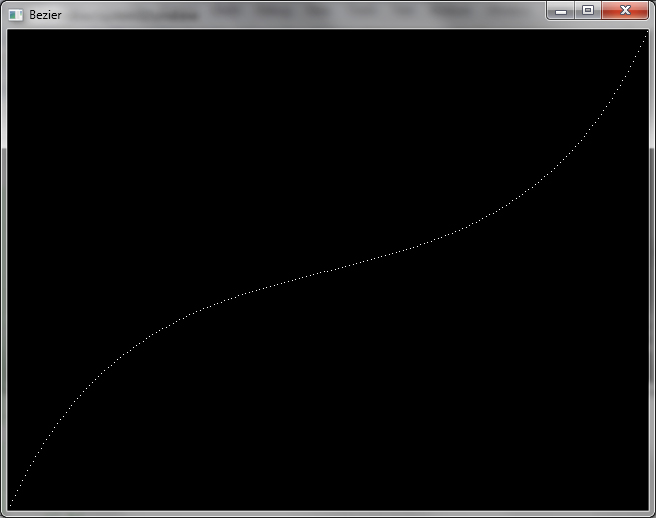
B = { ( 0.25, 0.25 ), ( 0.75, 0.75 ), ( 0.25, 0.5 ), ( 0.75, 0.25 ) }
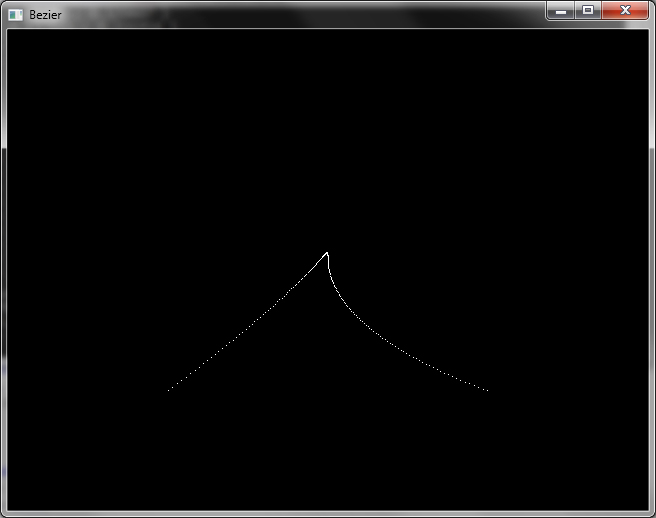
Квадратичные кривые:
B = { ( 0, 0 ), ( 0.75, 0.75 ), ( 1, 0 ) }
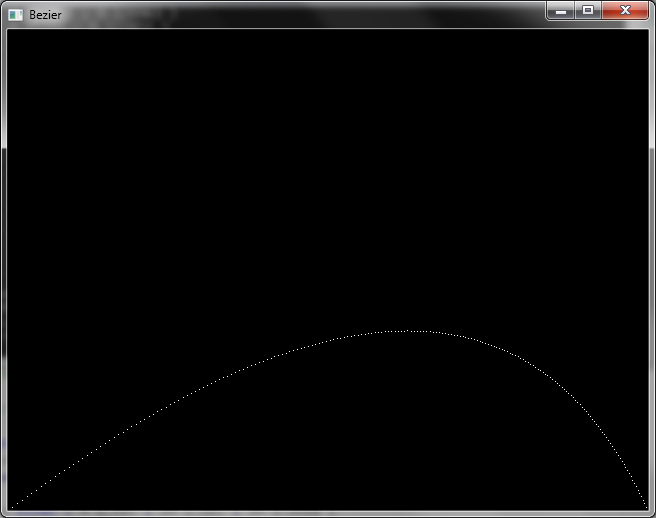
B = { ( 0, 0 ), ( 0, 1 ), ( 1, 1 ) }
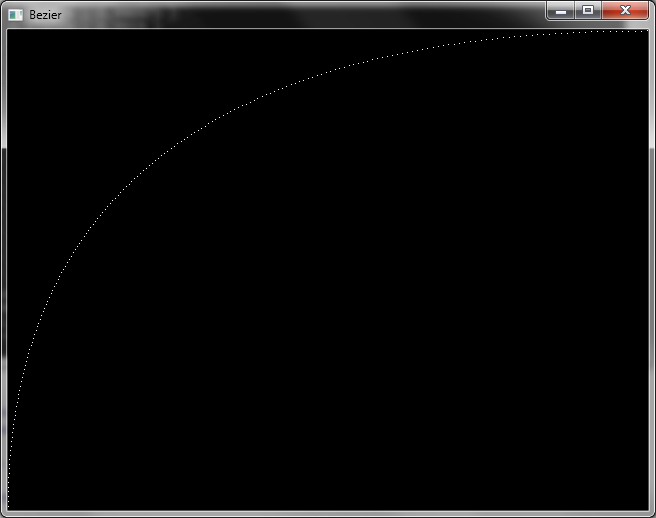
B = { ( 0.25, 0.25 ), ( 0.75, 0.75 ), ( 0.45, 1 ) }
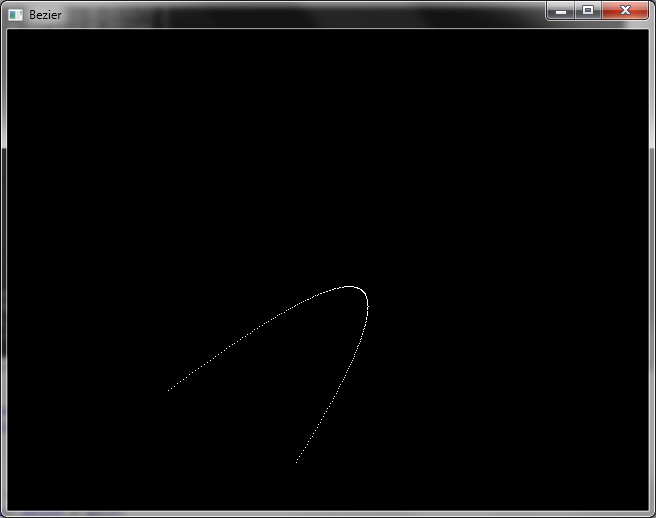
В итоге был найден достаточно простой рекурсивный алгоритм, которые аппроксимирует кривые. В результате получены следующие картинки.
Кубические кривые (в порядке предоставления входных данных):
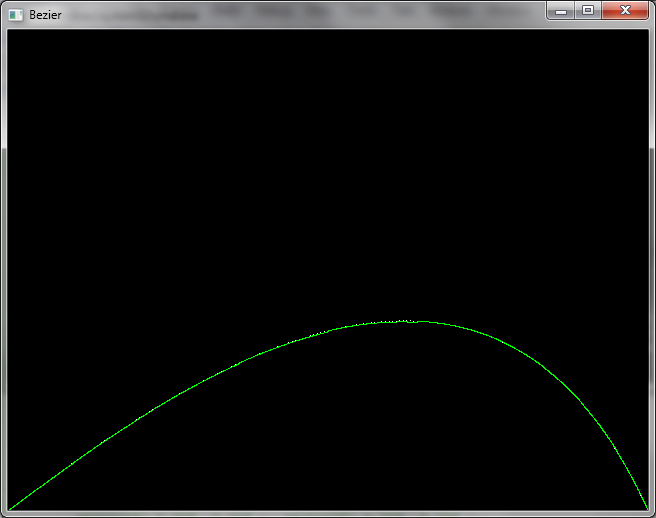
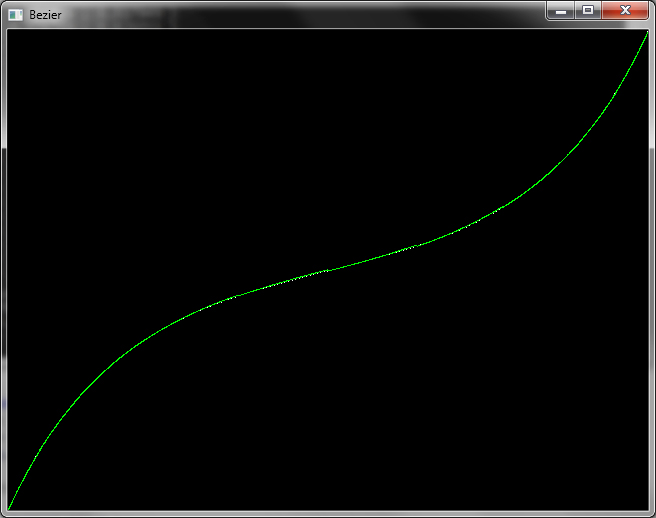
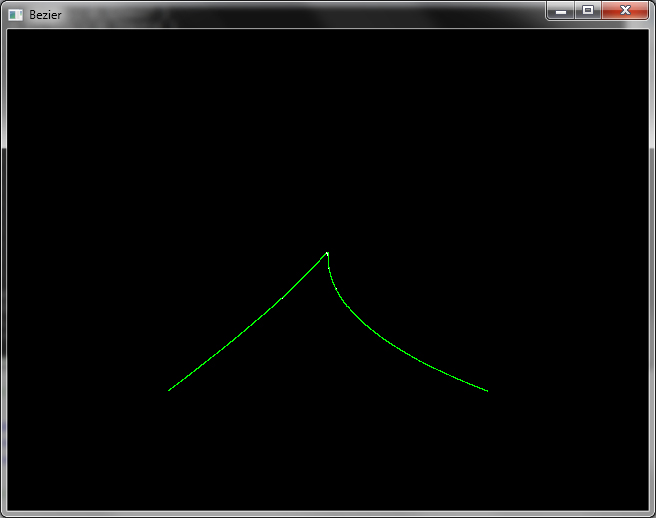
Квадратичные кривая (в порядке представления входных данных):
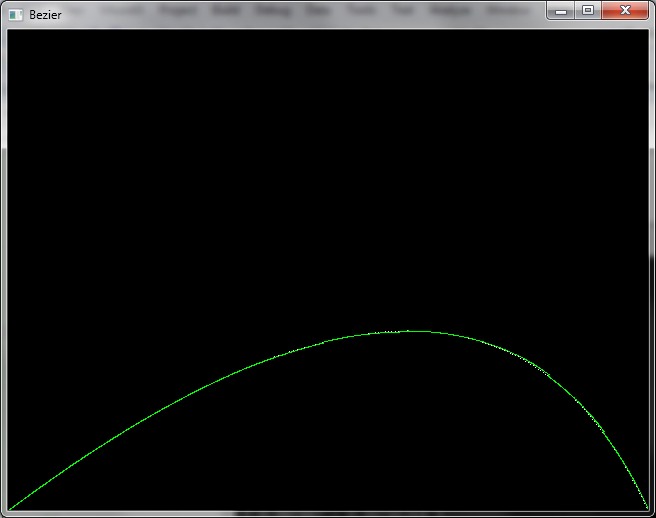
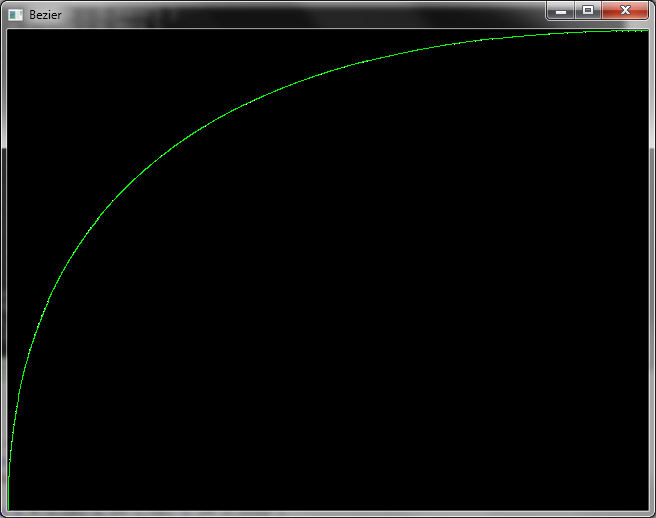
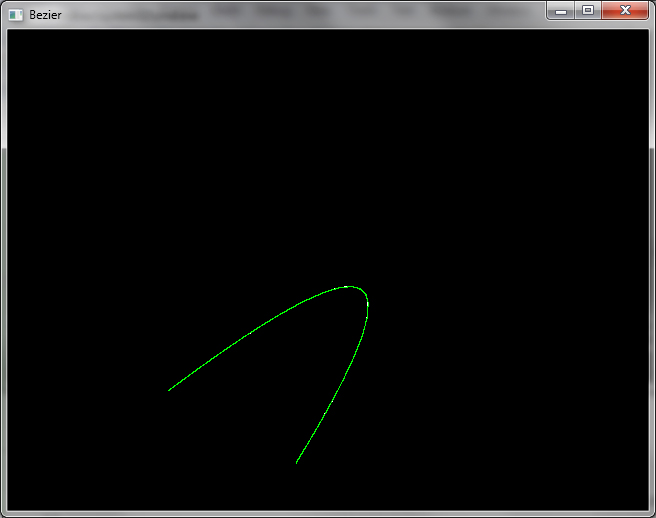
На каждую кривую получается в среднем 5-10 дуг окружностей. Вполне допустимо.
12.01.2014
Наткнулся вот на такую картинку. За последние 25 лет 75% машин производства Honda до сих пор ездят по дорогам. Это рекорд.
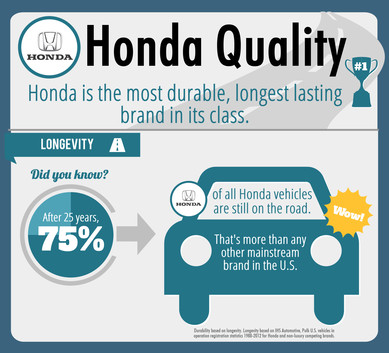
11.11.2013
Наткнулся вот тут на такую мысль. Считаю важной.
«The ability to take data – to be able to understand it, to process it, to extract value from it, to visualize it, to communicate it is going to be a hugely important skill in the next decades.»
Автор: Hal Varian, Chief Economist, Google
03.10.2013
Сегодня как и обещал, расскажу про то, как сделать готовый продукт. В следующих статьях, если они будут – расскажу про то, как подключить в Eclipse RCP обычные maven’овские зависимости.
Итак, открываем наши проекты в eclipse и делаем вот что. В проекте ru.mrdekk.ercp.gui есть файлик ru.mrdekk.ercp.gui.product. Так вот – этот файлик надо перенести в проект ru.mrdekk.ercp.repository:
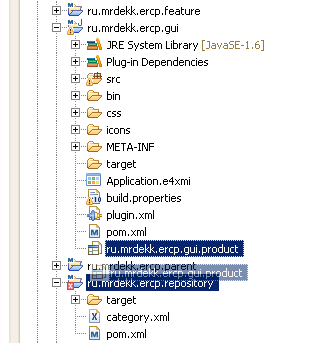
Необходимо сконфигурировать уровни запуска и параметры автостарта. Открываем файл продукта, который мы только что перенесли. Переходим на вкладку Configuration. В Start Levels … нажимаем кнопку Add …
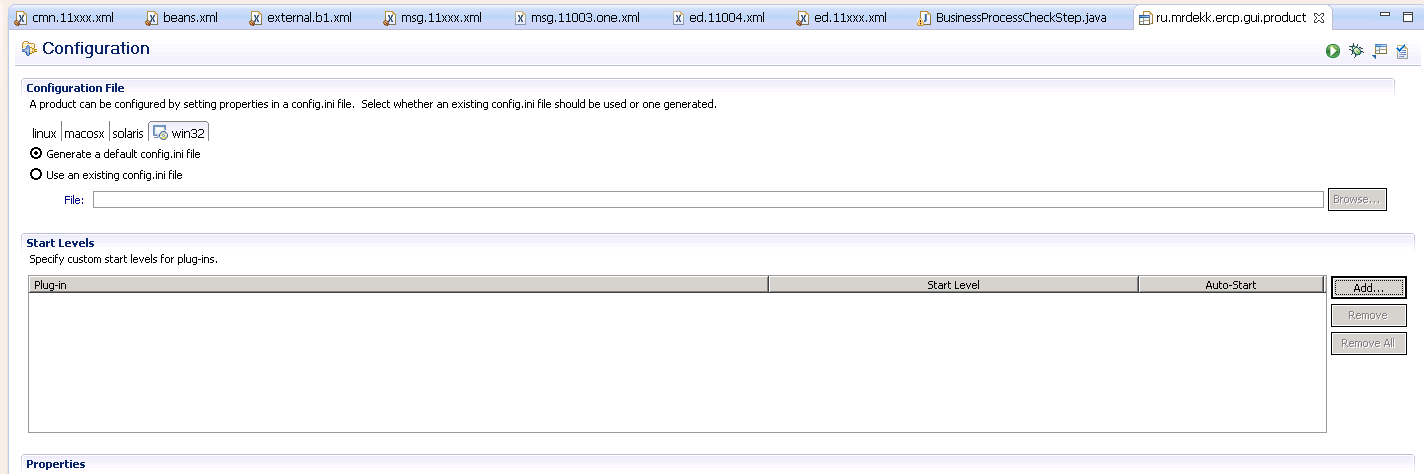
Далее в появившемся окне необходимо выбрать бандлы org.eclipse.equinox.common и org.eclipse.equinox.ds и нажать ОК
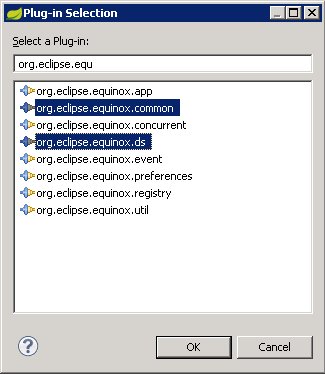
Для обоих бандлов установить start level = 2 и auto start = true, далее таким же способом необходимо добавить бандл org.eclipse.core.runtime:
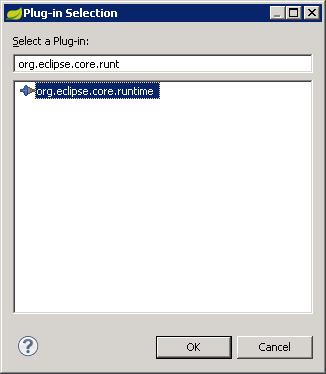
Для этого бандла необходимо установить только auto start = true. В итоге получим что-то вроде:
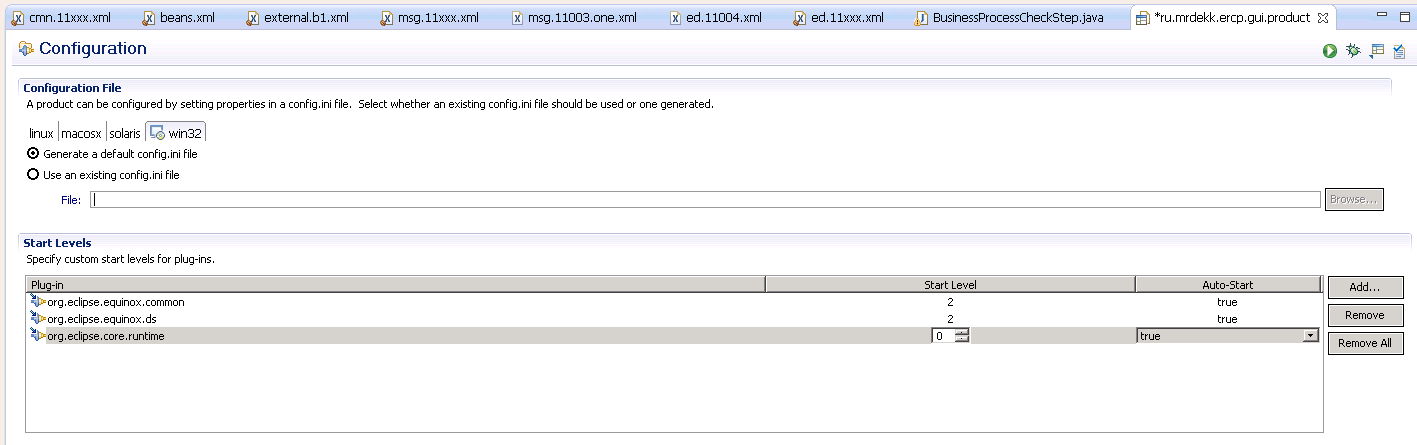
На вкладке Overview в поле ID введите ru.mrdekk.ercp.product:
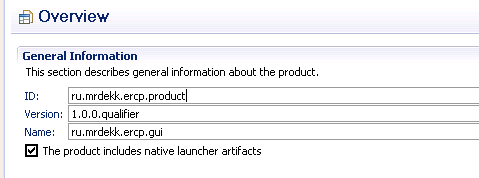
Измените «The product configuration is base on…» на features:
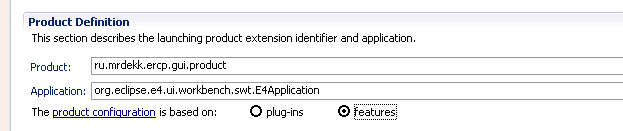
На вкладке Dependencies нажмите кнопку Add …

И выберите org.eclipse.rcp:
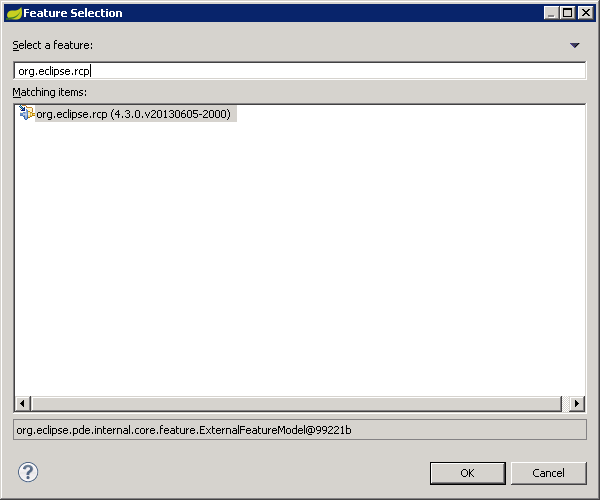
Также нажмите кнопку Add Required … eclipse добавить требуемые зависимости:

И конечно добавить нашу фичу:
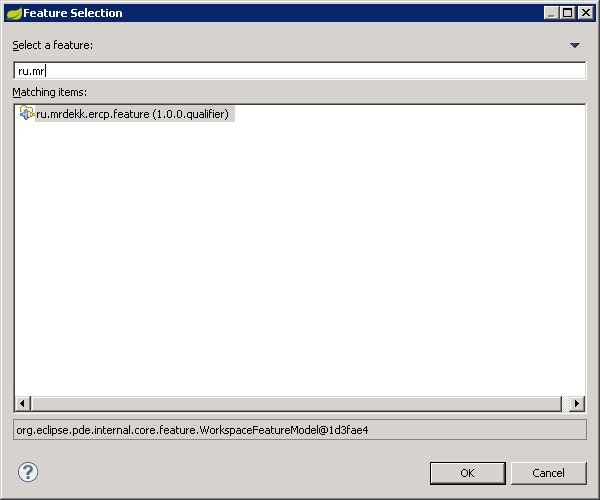
Теперь запустим сборку проекта через maven, мы должны получить как обычно успешный результат:
[INFO] Reactor Summary:
[INFO]
[INFO] mrdekk.ru eclipse rcp demo - parent ............... SUCCESS [0.109s]
[INFO] mrdekk.ru eclipse rcp demo - gui .................. SUCCESS [2.875s]
[INFO] mrdekk.ru eclipse rcp demo - feature .............. SUCCESS [0.125s]
[INFO] mrdekk.ru eclipse rcp demo - update site .......... SUCCESS [5.531s]
[INFO] ------------------------------------------------------------------------
[INFO] BUILD SUCCESS
[INFO] ------------------------------------------------------------------------
[INFO] Total time: 16.734s
[INFO] Finished at: Thu Oct 03 11:12:56 NOVST 2013
[INFO] Final Memory: 16M/38M
[INFO] ------------------------------------------------------------------------
В папке target/repository мы должны увидеть метаданные и файлы для продукта:
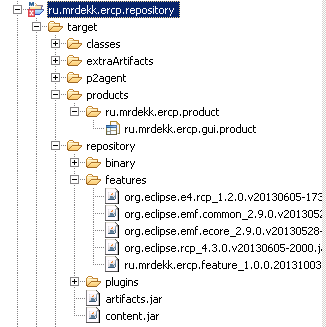
Теперь заставим maven собирать для нас пакет инсталляции продукта, и архивный файл. Для этого в pom.xml проекта ru.mrdekk.ercp.repository необходимо написать следующее:
<build>
<plugins>
<plugin>
<groupId>org.eclipse.tycho</groupId>
<artifactId>tycho-p2-director-plugin</artifactId>
<version>${tycho-version}</version>
<executions>
<execution>
<!-- install the product using the p2 director -->
<id>materialize-products</id>
<goals>
<goal>materialize-products</goal>
</goals>
</execution>
<execution>
<!-- create zip file with the installed product -->
<id>archive-products</id>
<goals>
<goal>archive-products</goal>
</goals>
</execution>
</executions>
</plugin>
</plugins>
</build>
И запустите сборку снова, вы должны будете увидеть каталог продукта и архивный файл в папке target:
[INFO] Reactor Summary:
[INFO]
[INFO] mrdekk.ru eclipse rcp demo - parent ............... SUCCESS [0.094s]
[INFO] mrdekk.ru eclipse rcp demo - gui .................. SUCCESS [2.766s]
[INFO] mrdekk.ru eclipse rcp demo - feature .............. SUCCESS [0.109s]
[INFO] mrdekk.ru eclipse rcp demo - update site .......... SUCCESS [12.953s]
[INFO] ------------------------------------------------------------------------
[INFO] BUILD SUCCESS
[INFO] ------------------------------------------------------------------------
[INFO] Total time: 24.250s
[INFO] Finished at: Thu Oct 03 11:17:54 NOVST 2013
[INFO] Final Memory: 17M/42M
[INFO] ------------------------------------------------------------------------
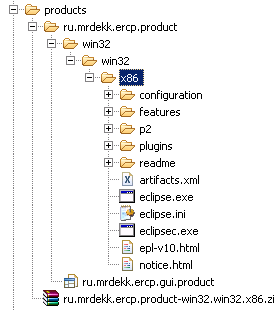
Вы можете запустить полученный продукт, и увидите примерно следующее:
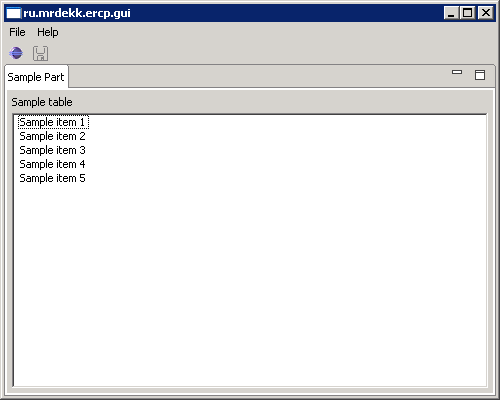
На этом основные статьи по Eclipse RCP закончены. Вы можете добавить этот проект например в Hudson и автоматически собирать его там. Я постараюсь сделать еще несколько статей, в которых расскажу про то, как подключать в Eclipse RCP проекты обычные maven’овские зависимости.
P.S. Исходники как всегда доступны в github